Quản trị mạng - Bài viết này sẽ hướng dẫn phương pháp khôi phục thủ công bản cài đặt hệ điều hành Windows trước đó để thay thể cho phiên bản hệ điều hành Windows 7 đang sử dụng bằng cách sử dụng folder Windows.old.
Để thực hiện theo phương pháp này bạn sẽ cần phải sử dụng đến Command Prompt và phải sử dụng một số lệnh CMD để đổi tên và di chuyển các folder giữa những phiên bản hệ điều hành Windows khác nhau.
Khôi phục Windows 7 về bản cài trước đó:
Bước 1: Xác định folder Windows.old có tồn tại trên hệ thống và kiểm tra vùng trống trên đĩa cứng Windows
- Vào Start chọn Computer.
- Trong menu View click chọn Details.
- Trong cột Free Space kiểm tra vùng trống hiện có trên Local Disk (C:) trong vùng Hard Disk Driver.
- Trong vùng Hard Disk Drives, click đúp vào Local Disk (C:) sau đó kiểm tra xem folder Windows.old có tồn tại hay không.
Quan trọng: Nếu folder Windows.old không tồn tại trên hệ thống, bạn không thể thực hiện theo những bước trong bài viết này để khôi phục hệ thống về phiên bản Windows trước đó. Thay vào đó bạn sẽ phải backup và restore hay di chuyển file tới hệ điều hành trước.
- Phải chuột lên folder Windows.old (đã tồn tại).
- Sau đó Windows 7 sẽ thực hiện kiểm tra kích thước của folder này.
- Xác định xem kích thước của folder Windows.old có nhỏ hơn vùng trống hiện có của Local Disk (C:) hay không.
Lưu ý: Nếu kích thước của folder Windows.old lớn hơn gấp hai lần vùng trống hiện có thì bạn sẽ không thể thực hiện quá trình restore.
Bước 2: Khởi chạy môi trường Windows Recovery
- Đưa đĩa cài đặt Windows 7 vào ổ DVD rồi khởi động lại máy tính.
- Nhấn một phím bất kỳ khi bạn được thông báo để khởi động lại từ đĩa.
- Trong cửa sổ Install Windows, click chọn Repair your computer.
- Trong cửa sổ System Recovery Options click vào phiên bản hệ điều hành Windows 7 muốn sửa rồi click Next.
- Trong cửa sổ System Recovery Options click vào Command Prompt.
- Sau đó cửa sổ Command Prompt sẽ hiện ra cùng với dấu đợi lệnh. Cửa sổ Command Prompt là nơi bạn sẽ nhập những lệnh sẽ được miêu tả trong những bước tiếp theo.
Bước 3: Đổi tên những folder của Windows 7
Lưu ý: Khi nhập một hay nhiều lệnh vào cửa sổ Command Prompt dưới đây và nhấn Enter có thể bạn sẽ nhận được thông báo The system cannot find the file specified (Hệ thống không thể tìm thấy file được chỉ định).
Nếu thấy thông báo này, bạn hãy nhập lệnh tiếp theo.
Danh sách lệnh cần nhập vào Command Prompt:
- Nhập c: rồi nhấn Enter.
- Nhập lệnh ren Windows Windows.7 rồi nhấn Enter.
- Nhập lệnh ren "Program Files" "Program Files.7" rồi nhấn Enter.
- Nhập lệnh ren "Users" "Users.7" rồi nhấn Enter.
- Sau cùng nhập lệnh ren "Documents and Settings" "Documents and Settings.7" rồi nhấn Enter.
Bước 4: Copy hay di chuyển nội dung của folder Windows.old
Lưu ý: Trong bước này, khi nhập một hay nhiều lệnh dưới đây vào cửa sổ Command Prompt và nhấn Enter có thể bạn cũng sẽ nhận được thông báo The system cannot find the file specified (Hệ thống không thể tìm thấy file được chỉ định).
Nếu thấy thông báo này, bạn hãy nhập lệnh tiếp theo.
Hãy nhập những lệnh sau vào Command Prompt:
- Nhập lệnh move /y c:\windows.old\windows c:\ rồi nhấn Enter.
- Nhập lệnh move /y "c:\windows.old\program files" c:\ rồi nhấn Enter.
- Nhập lệnh move /y c:\windows.old\users c:\ rồi nhấn Enter.
- Nhập lệnh move /y “c:\windows.old\documents and settings” c:\ rồi nhấn Enter.
Bước 5: Khôi phục Boot Sector cho phiên bản Windows được cài đặt trước đó
Lựa chọn một trong số lệnh sau (phù hợp với tính huống của bạn) rồi nhập vào Command Prompt.
Lưu ý: Trong những lệnh sắp liệt kê dưới đây thì D: đại diện cho ổ DVD. Nếu ổ DVD trên hệ thống của bạn là F: thì hãy sử dụng nhãn này.
Nếu phiên bản Windows được cài đặt trước đó là Windows Server 2003, Windows XP, hay Microsoft Windows 2000, bạn hãy nhập lệnh sau vào Command Prompt rồi nhấn Enter:
D:\boot\bootsect /nt52 c:
Nếu phiên bản Windows được cài đặt trước đó là Windows Vista thì bạn hãy sử dụng lệnh sau:
D:\boot\bootsect /nt60 c:
Bước 6: Khôi phục file Boot.ini cho phiên bản Windows được cài đặt trước đó (gồm Windows XP và Windows 2000)
Lưu ý: Bạn chỉ phải thực hiện bước này nếu phiên bản hệ điều hành Windows được cài đặt trên hệ thống trước đó là Windows XP hay Windows 2000.
Bạn hãy chạy những lệnh sau trong Command Prompt:
- Nhập c: rồi nhấn Enter.
- Nhập lệnh attrib boot.ini.saved -s -h –r rồi nhấn Enter.
- Nhập lệnh ren"boot.ini.saved""boot.ini" rồi nhấn Enter.
- Nhập lệnh attrib boot.ini +s +h +r rồi nhấn Enter.
Bước 7: Đóng cửa sổ Command Prompt sau đó khởi động lại hệ thống
- Trên cửa sổ Command Prompt nhập lệnh exit rồi nhấn Enter.
- Click Restart để khởi động lại hệ thống.
Phương pháp này có thể được áp dụng để khôi phục hệ thống trở về các phiên bản Windows được cài đặt trước đó khi đang sử dụng phiên bản Windows 7 Enterprise, Windows 7 Home Basic, Windows 7 Home Premium, Windows 7 Professional, Windows 7 Starter, Windows 7 Ultimate.
Nếu không thể khôi phục Windows 7 theo cách này, bạn có thể tiến hành cài lại Windows 7 theo hướng dẫn sau: Cách cài đặt Windows 7 từ USB
 Công nghệ
Công nghệ  AI
AI  Windows
Windows  iPhone
iPhone  Android
Android  Học IT
Học IT  Download
Download  Tiện ích
Tiện ích  Khoa học
Khoa học  Game
Game  Làng CN
Làng CN  Ứng dụng
Ứng dụng 


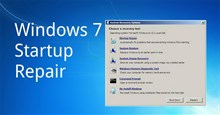




 Windows 11
Windows 11  Windows 10
Windows 10  Windows 7
Windows 7  Windows 8
Windows 8  Cấu hình Router/Switch
Cấu hình Router/Switch 









 Linux
Linux  Đồng hồ thông minh
Đồng hồ thông minh  macOS
macOS  Chụp ảnh - Quay phim
Chụp ảnh - Quay phim  Thủ thuật SEO
Thủ thuật SEO  Phần cứng
Phần cứng  Kiến thức cơ bản
Kiến thức cơ bản  Lập trình
Lập trình  Dịch vụ công trực tuyến
Dịch vụ công trực tuyến  Dịch vụ nhà mạng
Dịch vụ nhà mạng  Quiz công nghệ
Quiz công nghệ  Microsoft Word 2016
Microsoft Word 2016  Microsoft Word 2013
Microsoft Word 2013  Microsoft Word 2007
Microsoft Word 2007  Microsoft Excel 2019
Microsoft Excel 2019  Microsoft Excel 2016
Microsoft Excel 2016  Microsoft PowerPoint 2019
Microsoft PowerPoint 2019  Google Sheets
Google Sheets  Học Photoshop
Học Photoshop  Lập trình Scratch
Lập trình Scratch  Bootstrap
Bootstrap  Năng suất
Năng suất  Game - Trò chơi
Game - Trò chơi  Hệ thống
Hệ thống  Thiết kế & Đồ họa
Thiết kế & Đồ họa  Internet
Internet  Bảo mật, Antivirus
Bảo mật, Antivirus  Doanh nghiệp
Doanh nghiệp  Ảnh & Video
Ảnh & Video  Giải trí & Âm nhạc
Giải trí & Âm nhạc  Mạng xã hội
Mạng xã hội  Lập trình
Lập trình  Giáo dục - Học tập
Giáo dục - Học tập  Lối sống
Lối sống  Tài chính & Mua sắm
Tài chính & Mua sắm  AI Trí tuệ nhân tạo
AI Trí tuệ nhân tạo  ChatGPT
ChatGPT  Gemini
Gemini  Điện máy
Điện máy  Tivi
Tivi  Tủ lạnh
Tủ lạnh  Điều hòa
Điều hòa  Máy giặt
Máy giặt  Cuộc sống
Cuộc sống  TOP
TOP  Kỹ năng
Kỹ năng  Món ngon mỗi ngày
Món ngon mỗi ngày  Nuôi dạy con
Nuôi dạy con  Mẹo vặt
Mẹo vặt  Phim ảnh, Truyện
Phim ảnh, Truyện  Làm đẹp
Làm đẹp  DIY - Handmade
DIY - Handmade  Du lịch
Du lịch  Quà tặng
Quà tặng  Giải trí
Giải trí  Là gì?
Là gì?  Nhà đẹp
Nhà đẹp  Giáng sinh - Noel
Giáng sinh - Noel  Hướng dẫn
Hướng dẫn  Ô tô, Xe máy
Ô tô, Xe máy  Tấn công mạng
Tấn công mạng  Chuyện công nghệ
Chuyện công nghệ  Công nghệ mới
Công nghệ mới  Trí tuệ Thiên tài
Trí tuệ Thiên tài